有时候由于工作需要,常在PPT中应用个性化模板,那么在PPT中如何新建自定义PPT主题呢?我们一起来看看吧!首先打开PPT演示文稿,创建四张空白文档(连按四下enter键),点击工作栏【视图......
2022-05-05 183 自定义PPT主题
你有没有在演示PPT的时候忘记了自己要说的内容?你有没有在演示PPT的时候因为紧张而变得逻辑不清?如果事先能够备注好需要讲的内容,给点提示,是不是就不会存在这样的情况?
那么该如何实现?分为两步,第一步,制作PPT的时候需要添加备注;第二步,演示的时候需要使用演示者视图。
添加备注有两种方法:
方法一:使用备注页
路径:视图→备注页
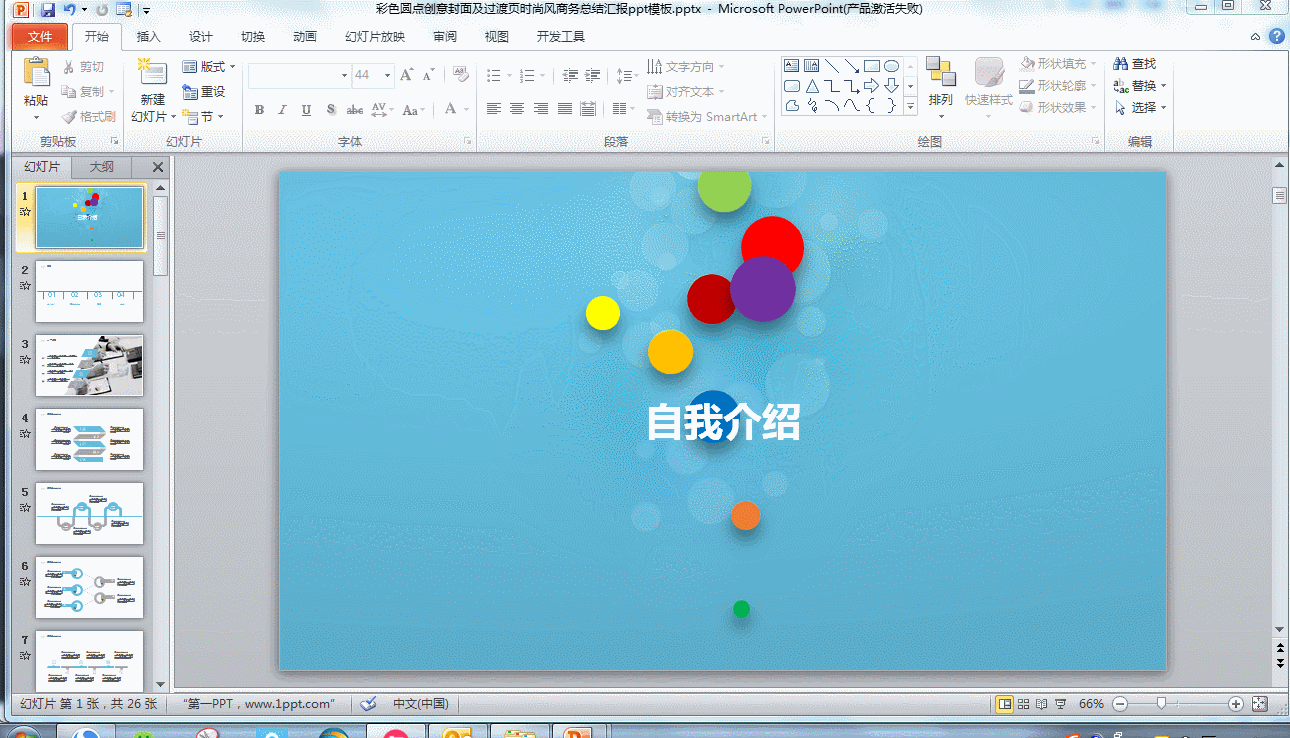
方法二:直接在普通视图幻灯片底部添加

小编认为,方法二更加的好用,拖一张幻灯片的备注框,所有页都会出现。
在演示之前需要勾选演示者视图,路劲为:幻灯片放映→使用演示者视图
连接好投影仪,此时需要设置将桌面扩展到投影仪上
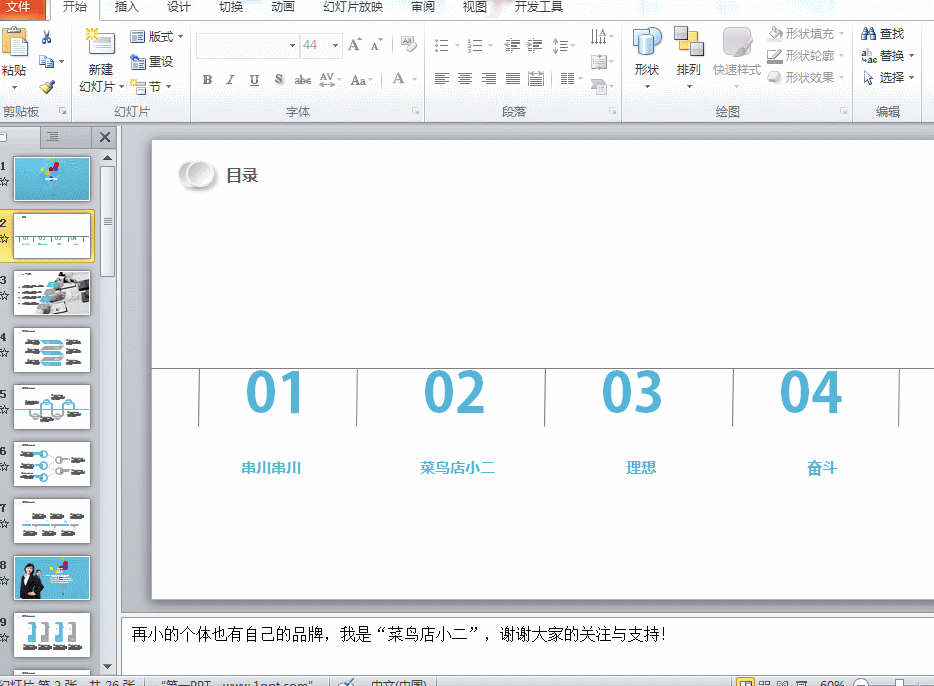
所有设置都搞定了,我们来看下电脑上的演示效果
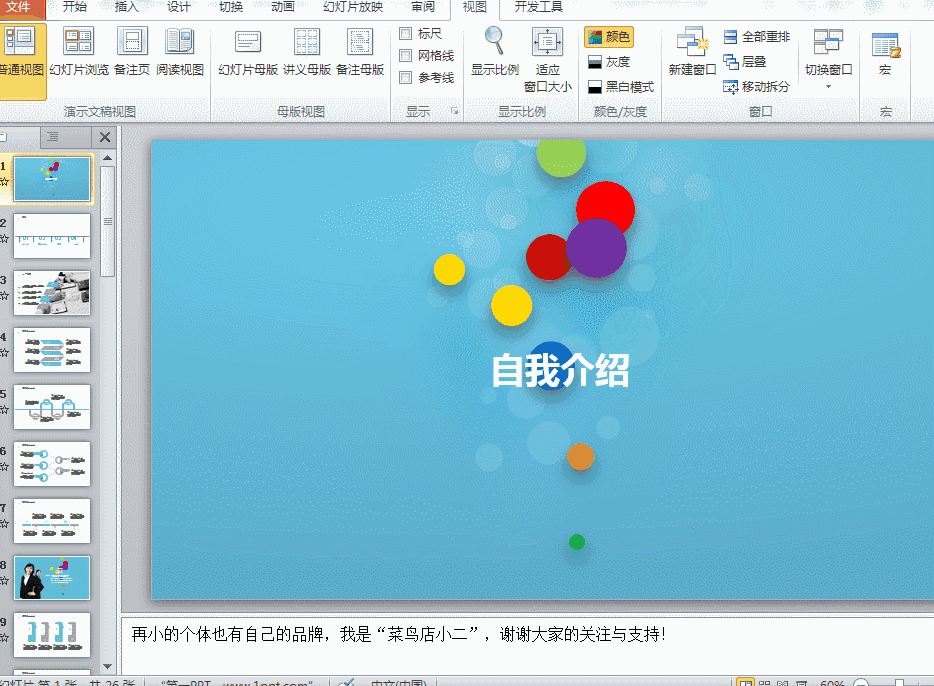
最后,来看下投影仪和电脑上的区别(小编为了给大家清晰的演示其效果,晚上偷摸的使用了公司的会议室,哈哈^_^)

演示者视图就是这么神奇好用,以后再也不用担心自己在演示的过程中忘记内容了,而且,小编偷偷的利用会议室投影仪写教程,优秀的你肯定会点赞的咯……如果设置出现问题,留言或者私信小编为你答疑。
相关文章

有时候由于工作需要,常在PPT中应用个性化模板,那么在PPT中如何新建自定义PPT主题呢?我们一起来看看吧!首先打开PPT演示文稿,创建四张空白文档(连按四下enter键),点击工作栏【视图......
2022-05-05 183 自定义PPT主题

我们有时候在使用PPT过程中需要在PPT中批量插入图片三种方法,你知道怎样在PPT中批量插入图片吗?今天小编就教一下大家在PPT中批量插入图片三种方法。一、把多张图片批量插入到一张幻灯......
2022-05-05 355 PPT批量插入图片

如何在PPT中绘制倒金字塔的逻辑表达效果老规矩,方法看看效果。是一个倒金字塔逻辑思路表达,表达经过层层筛选总结,最后合作得以实现的表达。这种有立体的环形的金字塔怎么绘制呢?......
2022-05-05 491 PPT绘制倒金字塔效果

用PPT演示文稿的操作中,我们会根据需要进行背景设置,如果想使用电脑上的图片,例如团队照片、网上下载的图片,我们该怎么操作呢?第一步,在页面空白处,点击右键,点击【设置背景......
2022-05-05 261 PPT背景